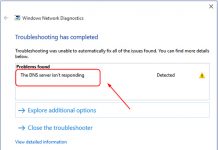DNS is not responding là lỗi mạng rất thường gặp trên các hệ điều hành windows như windows 7/8 hay 8.1, 10. Khi gặp lỗi này, nếu bạn không biết cách khắc phục sẽ dẫn đến mất rất nhiều thời gian không kết nối được internet làm ảnh hưởng đến công việc của bạn. Do đó, hãy xem ngay các phương pháp khắc phục lỗi kết nối mạng DNS sau nhé.
1. Nguyên nhân gì dẫn đến lỗi DNS is not responding?
DNS bị lỗi là lỗi kết nối mạng rất thường gặp và có thể xảy ra do một số nguyên nhân sau:
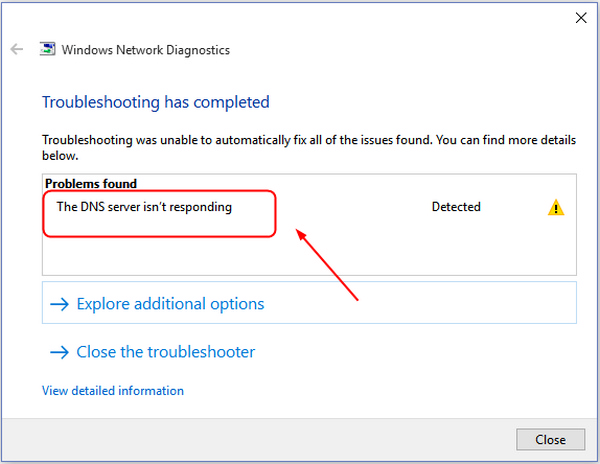
Có nhiều nguyên nhân dẫn tới lỗi DNS server isn’t responding
- Lỗi từ card mạng hoặc Router.
- Các dịch vụ DNS của máy tính bị gián đoạn hoặc xảy ra vấn đề kết nối.
- Một số chương trình đặc biệt như chương trình diệt Virus hay Tường Lửa (Firewall) có khả năng ngăn chặn truy cập kết nối Internet.
Thông thường, lỗi DNS không phải là vấn đề quá nghiêm trọng nhưng nếu không biết cách xử lý, bạn sẽ bị gián đoạn công việc cần dùng đến truy cập mạng của mình trong thời gian dài. Do đó, hãy sang phần 2 để nắm một số cách sửa lỗi kết nối phổ biến này nhé.
2. Hướng dẫn cách sửa lỗi DNS server isn’t responding
Để sửa lỗi DNS Server isn’t Responding thì các bạn có thể thực hiện theo một số cách dưới đây:
– Chỉnh sửa địa chỉ Network Address
Cách khắc phục lỗi DNS này sẽ bắt đầu với các thao tác sau:
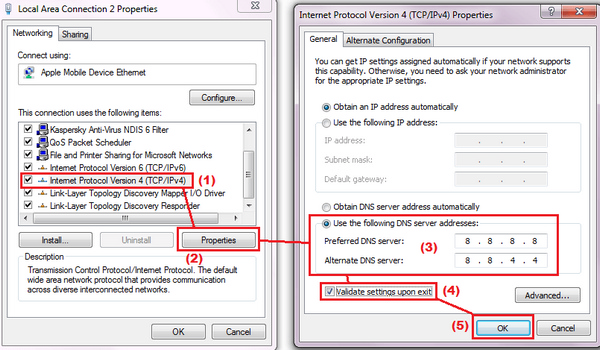
Cách sửa lỗi DNS is not responding
- Bước 1 – Chọn Start, chọn Run để mở cửa sổ lệnh Run. Tiếp theo nhập key Network and Sharing để mở trung tâm này.
- Bước 2 – trên cửa sổ Network and Sharing Center, bạn tiếp tục chọn Change Adapter Settings trên màn hình.
- Bước 3 – Tại đây, bạn click phải vào Local Area Connection => Properties => Internet Protocol Version 4 để thay đổi địa chỉ DNS server mặc định thành DNS Google hay OpenDNS.
– Sửa lỗi dns server isn’t responding bằng cách reset cài đặt DNS
Ngoài cách khắc phục lỗi kết nối DNS bằng cách thay đổi địa chỉ phía trên, bạn cũng có thể sửa lỗi DNS thông qua cách Reset cài đặt DNS như sau:
- Bước 1 – nhấn tổ hợp phím Windows +R để mở cửa sổ Run như trên, nhập vào đó lệnh cmd.exe. Tiếp theo, nhấn Enter để mở Command Prompt.
- Bước 2 – nhập các lệnh lần lượt vào Command Prompt theo thứ tự dưới đây:
- Ipconfig /flushdns – Enter.
– Ipconfig /registerdns – Enter.
– Ipconfig /release – Enter.
– Ipconfig /renew – Enter.
– Netsh winsock reset – Enter.
Sau những dòng lệnh trên, máy sẽ tiến hành reset lại DNS của máy. Để bảo đảm quá trình diễn ra xuyên suốt, hãy khởi động lại máy và kiểm tra xem lỗi the dns server isn’t responding đã được khắc phục chưa nhé.
Như vậy, thông qua bài viết này, bạn đã có thể nắm được các nguyên nhân dẫn đến lỗi DNS is not responding kết nối mạng phổ biến này cũng như cách khắc phục. Đừng quên ghi chú lại để có thể áp dụng vào việc sửa lỗi này nhanh chóng nhé.